ギャラクシーのロック画面をスワイプで解除する裏ワザ5選
本記事では、ギャラクシーの初期パスワード、ギャラクシーロック解除の回数及びギャラクシロックの解除裏ワザについて紹介しました。
パスコードロック、指紋ロックとパタンロックなどのロックをかけるとスマホ内のデータを守ることができます。しかも、他人が勝手にスマホのロックを解除するのを防ぐことができます。しかし、設定したパスワードを忘れてギャラクシーが画面ロック解除できない時になってしまったら、どうすればよいでしょうか?
今回、この記事では、ギャラクシーのロックを解除したい方に向けて、ギャラクシーロックを解除する裏ワザをご説明いたします。
目次隠す
Part 1. ギャラクシーの初期パスワードとは?
ギャラクシーの初期パスワードはPINコードです。PINとは、端末内の情報と照合される暗証番号です。ロック解除などの時に、そのPINコードは利用します。
お買い上げ時の初期状態では「1234」が設定されています。ご必要に応じてPINコードは4~8桁の番号に変更することもできます。
Part 2. ギャラクシーロック解除の回数
パスワードを忘れてしまったら、パスコード何度も入力しても解除できない時が多いです。パスワードを複数回間違えると、一定時間にロックされます。では、Androidのパスコードを間違えて入力するとどうなりますか?
ロック解除の入力失敗回数:1~4回
「パターンが正しくありません」と表示されます。
ロック解除の入力失敗回数:5回
30秒間、パターンの入力が出来なくなります。「ロック解除パターンの入力を5回間違えました。30秒後にもう一度お試しください。」と表示されます。
ロック解除の入力失敗回数:6~9回
30秒間、入力が出来なくなります。
ロック解除の失敗回数:10回以降
5回目の時と同じ、「ロック解除パターンの入力をXXX回間違えました。30秒後にもう一度お試しください。」が出て、30秒間の入力ができなくなります。
Part3. ギャラクシーロックを解除する裏ワザ
上記のような緊急状況を発生した時に、大変慌てている人が多いだろう。その場合は、パスワードの解除は必要となります。これから、ギャラクシーロックを解除する裏ワザをご紹介します。
1 専用のツール「DroidKit」で画面ロックを解除する裏ワザ
まず、おすすめの方法はAndroidデバイス向け専用の解除ソフト – DroidKitを使うことです。数クリックでギャラクシーのロックを解除することができます。
DroidKitをすすめた理由:
- パターン、顔認証、デジタル番号、指紋、PINコードなどのあらゆる種類の画面ロックを解除できる。
- 画面ロックを解除した後、デバイスを自由に楽しんだり、パスワードをリセットしたりできる。
- ギャラクシー、Xperia、Sonyほぼすべての Android機種に対応できる。
それでは、今すぐDroidKitをダウンロードしてAndroidロックを解除しましょう!
無料ダウンロード(Win版) Windows全般で動作可能 無料ダウンロード(Mac版) Mac全般で動作可能
無料体験ウイルス検査済み
Step 1. DroidKitをダウンロードして起動してから、左上の「画面ロックの削除」を選択します。

画面ロックを削除
Step 2. 「開始」をクリックします。

Androidスマホの画面ロックを解除する方法
Step 3. 構成ファイルの準備プロセスを待って、「今すぐ解除」ボタンをクリックします。

Androidスマホの画面ロックを解除する方法
Step 4. お使いのデバイスのブランドを選択してください。もしお使いのデバイスのブランドがない場合は、画面下部をクリックし、指示に従って操作してください。

Androidスマホの画面ロックを解除する方法
Step 5. お使いのデバイスが正常にシャットダウンかどうかを選択してください。
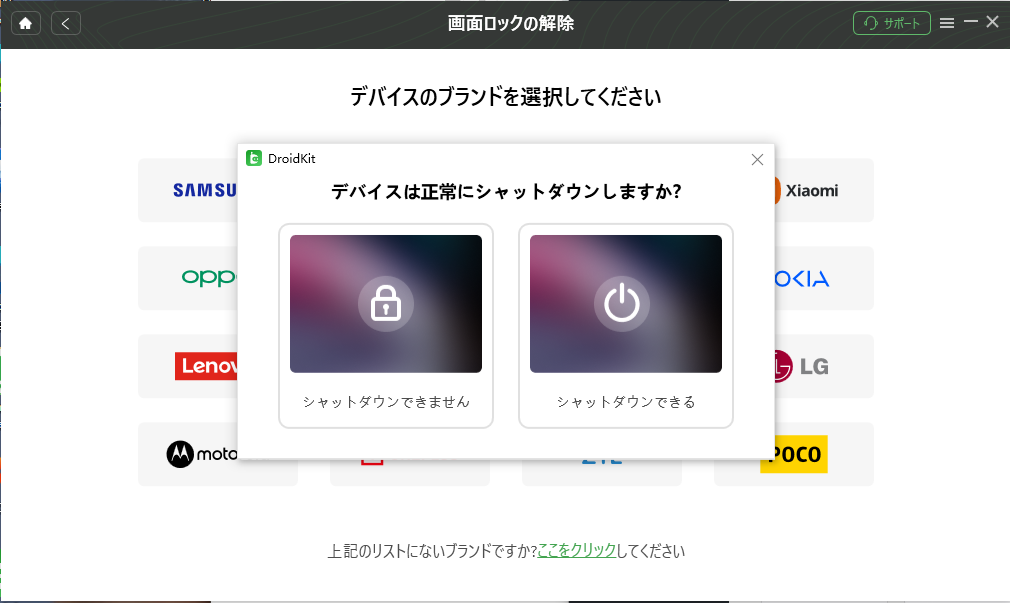
Androidスマホの画面ロックを解除する方法
Step 6. Androidデバイスを以下の手順で画面ロックを削除します。

Androidスマホの画面ロックを解除する方法
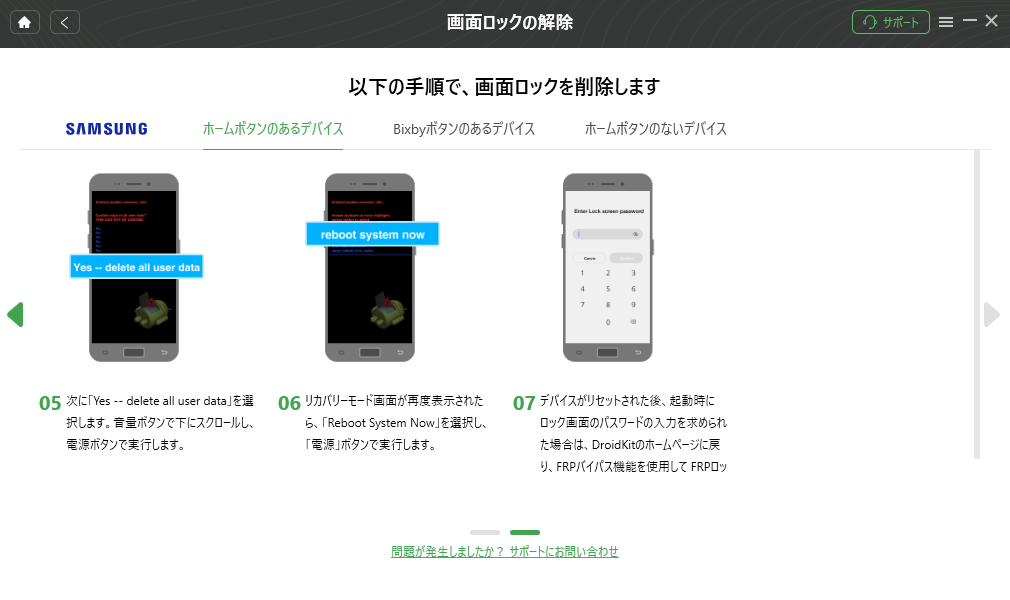
Androidスマホの画面ロックを解除する方法
*Android機種によって、操作手順も違います。画面指示に従って、行ってください。
Step 7. スマホを再起動すると、画面ロックが解除されます。

Androidスマホの画面ロックを解除する方法
2. 端末リモート追跡機能でギャラクシーロックを解除する裏ワザ
端末リモート追跡機能を利用すると、ギャラクシーのロックを解除することができますが、この機能を利用するには、いくつかの前提条件があります:
- スマホの電源が入っていること
- 端末に登録されているGoogleアカウンが分かること
- 端末がネットワークにできること
- 「リモートロック解除」設定を有効にしていること
下記は端末リモート追跡機能でギャラクシーのロックを解除する手順をご解説します。
Step 1. SmartThings アプリを開き、[ライブ] タブをクリックして SmartThings Find を開きます。
Step 2. モデル名と所在地を地図上で確認できます。 デバイス名の下にある更新マーカーを押すと、最新の位置情報が読み込まれます。
Step 3. 地図を押して SmartThings Find を開き、詳細を確認します。近くで紛失したデバイスを見つけたい場合は、地図が表示されている画面の下部にあるオプションを使用します。
すると、お使いのギャラクシーは強制的に初期化されて、ロックも解除されます。
初期化すると、スマホデータは全て消されます。バックアップをしておかない方は慎重に選択してください。
3 リカバリーモードでスマホを初期化する裏ワザ
リカバリーモードで設定されたロックが解除されます。ここで、初期化する手順をご紹介します。
Step 1. スマホの電源を切ります。
Step 2. 音量ダウンボタンを長押ししながら電源を入れます。そしてロゴが表示された時に二つのボタンを放します。
Step 3. 「Wipe data/factory reset」と表示されている時に、YESと答えて、reboot system nowを実行します。
スマホを再起動すると、ロックが解除されます。
Android バージョンや機種によって、リカバリーモードをする手順が異なります。
4 Googleアカウントを使って遠隔でギャラクシーのロックを解除する
Step 1. 別のスマートフォンやパソコンから「Google デバイスを探す」サービスにアクセスし、ロックがかかったGalaxy端末に登録されているGoogleアカウントでログインします。
Step 2.ログイン後、「ロック」または「デバイスを消去」などのオプションが表示されます。選択によっては、端末のロックが解除されますが、同時にすべてのデータが削除される点にご注意ください。
5 Samsungアカウントを利用したFind My Mobileでのロック解除
Step 1.別の端末からSamsungの「Find My Mobile」にアクセスし、ロックされたGalaxyに登録されているSamsungアカウントでログインします.
Step 2.「ロック解除」を選択することで、ロックを解除できます.
利用時の注意事項
- パターンロックを忘れた場合でも、機種によってはPINコードやGoogleアカウントのパスワードで解除できることがあります。
- ロック解除に何度も失敗すると、一部のGalaxy端末では自動的に初期化が始まる場合があるため、操作は慎重に行いましょう。
FAQ
Q1: 初期化せずにGalaxyのロック解除はできますか?
A: はい、Galaxyを初期化せずにロックを解除する方法も存在します。たとえば、Samsungの「リモート追跡」機能や、Googleアカウントと紐づいている端末であれば「デバイスを探す」機能を活用することで、データを消さずにロックを解除できる可能性があります。
Q2: ギャラクシーのパスワードを何回間違えたらロック解除されますか?
ロック解除を5回以上間違えると、過去72時間以内に画面ロックの設定を変更していた場合に「PIN(パスワードまたはパターン)を忘れた場合」といった案内が表示されます。ただし、以前に使っていた解除方法でも、3回連続で誤った入力をすると、その方法によるロック解除は無効になり、使用できなくなります。
まとめ
以上はギャラクシーロックを解除する5つの裏ワザをご紹介いたしました。DroidKitは専門知識は不要で、初心者でも操作できる扱い安いソフトウェアとして、最良の選択肢だと言っても過言ではありません。なので、是非DroidKitを試してみてください。

